エリアグループのグループ名、線種、ハッチパターンなどのデザインを変更したいときは、プロパティ画面で行います。
「レイヤー名」欄でプロパティを編集したいエリアグループをクリックして選択します。
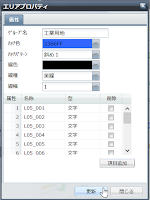 「エリアプロパティ」画面で次のように変更します。
「エリアプロパティ」画面で次のように変更します。グループ名:工業用地
ハッチ色:3366FF
ハッチパターン:斜め1
線色:000000
線種:実線
線幅:1
4.2.9 エリア名称検索
「レイヤー名」欄で、検索したいプロットグループをクリックして選択します。
4.2.10 エリアデータ一覧からの操作
「データ一覧」欄のリストから、1つのエリアに対して「削除」、「ジャンプ」、「プロパティ(属性編集)」を行うことができます。「データ一覧」欄で、操作したいプロットをクリックして選択します。




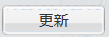













0 件のコメント:
コメントを投稿